dヒッツには歌詞を表示する機能があります。
歌詞表示機能は他の音楽聴き放題サービスでも搭載されていますが、あまり使わない人もいるでしょう。
dヒッツの歌詞表示は現在歌っている箇所がわかりやすく、カラオケの練習に使えて便利です。使わないなんて勿体無いですよ!
この記事では、dヒッツで歌詞の表示とカラオケの練習や人気の曲を探す方法を解説していくので、是非利用してみてください。
目次
dヒッツで歌詞を表示する方法
歌詞の表示方法は簡単ですが、myヒッツとプログラムでは手順が少し違います。
プログラム楽曲の歌詞を表示する方法
プログラム内の楽曲は再生しなくても歌詞を見ることができます。
「…」をタップ

「歌詞」をタップ

違う表示方法もありますが、上記で説明した手順の方がタップ数が少なく済みます。
「楽曲タイトル」をタップ

「歌詞アイコン」をタップ
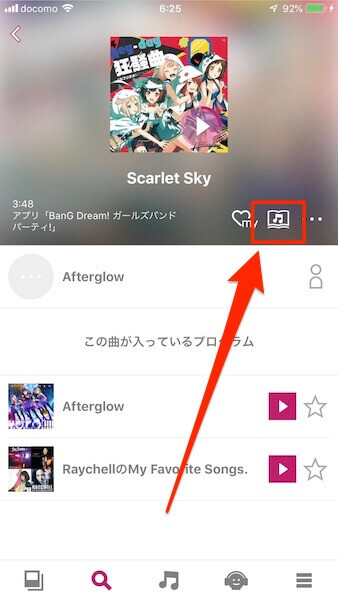
これで歌詞が表示されます。プログラムは再生しなくても1曲単位での歌詞表示が可能です。
また、再生中の歌詞表示については以下の「myヒッツと再生中楽曲の歌詞を表示する方法」の項目で解説します。
myヒッツと再生中楽曲の歌詞を表示する方法
myヒッツに保存した楽曲は再生させなければ歌詞を表示できません。
再生中の楽曲の歌詞を表示する方法はmyヒッツとプログラムのどちらも同じなので一緒に解説していきます。
再生を開始したら画面下部をタップ
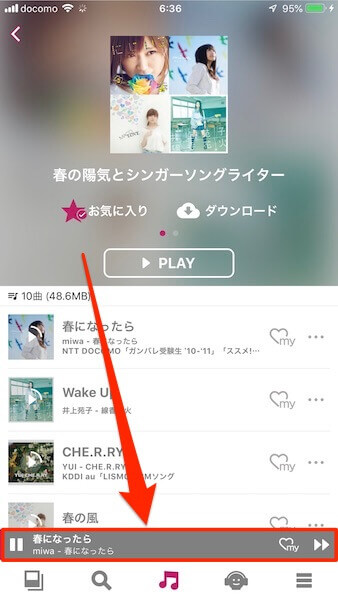
「歌詞」アイコンをタップ
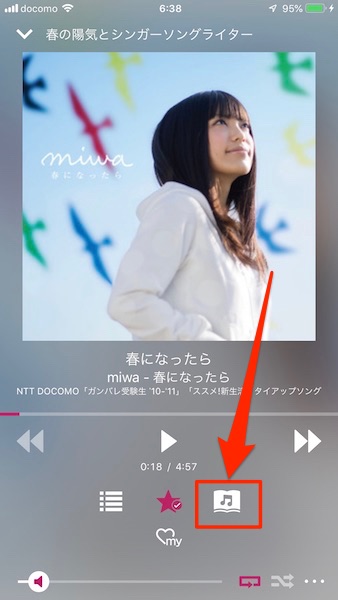
これで再生中楽曲の歌詞を見ることができます。
歌詞機能の使い方
楽曲再生中に歌詞を表示すると、現在歌われている箇所が赤字になり、他の歌詞部分は白字で表示されます。
カラオケのように一文字ずつ色が変わっていくわけではありませんが、今どの部分を歌っているか分かりやすくなっています。
背景色の切り替え
「A」アイコンをタップすると、歌詞画面の背景色を黒と白に切り替えることができます。
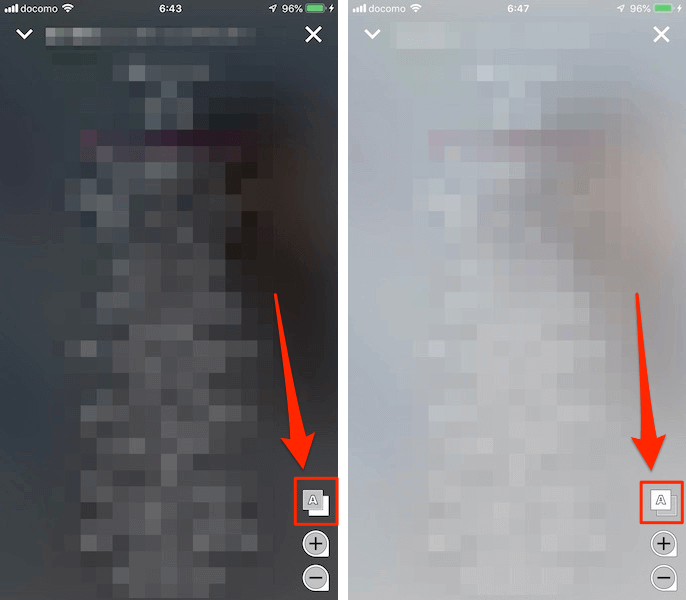
背景を白にしても現在歌っている箇所は赤字、他は白字になります。みやすいのは黒背景ですが、好きな方に変えましょう。
変更すると、その後も同じ背景色になります。
拡大と縮小
「+」と「-」アイコンをタップすると拡大と縮小ができます。
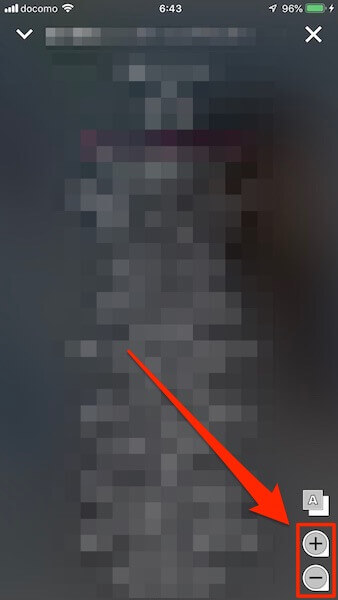
最大まで縮小しても歌詞が多い楽曲は下にスクロールしないと見れないものもあります。
また、再生中の歌詞表示は現在歌っている箇所を自動で追ってくれるので、最大まで拡大しても自動でスクロールしてくれます。
人気・流行りの楽曲を探そう
dヒッツでは、今話題の楽曲や不変の名曲を簡単に探すことができます。
なので、カラオケで歌いたい楽曲を探し、歌詞を見ながら練習といった使い方もできて便利です。
dヒッツには最新の音楽ニュースや話題のアーティスト、新曲情報などがピックアップされる「FEED」、新着順・人気順やジャンル、あなたにおすすめといった楽曲を探しやすい「SEARCH」があります。
せっかく有料の音楽配信サービスを利用しているのですから、こういった機能もしっかり活用していきましょう。
FEED機能で話題・新しい楽曲をチェック
FEEDでは最新の注目情報や季節にちなんだ楽曲プログラムなどが紹介されています。
知らなかった過去の名曲や新曲など、様々な切り口から音楽情報を紹介しています。最新のトレンド(流行り)や面白情報など、いち早く知ることができます。
毎日2回、朝と夕方に更新されているので、チェックしておきましょう!
左下のFEEDアイコンをタップするとFEED画面になります。
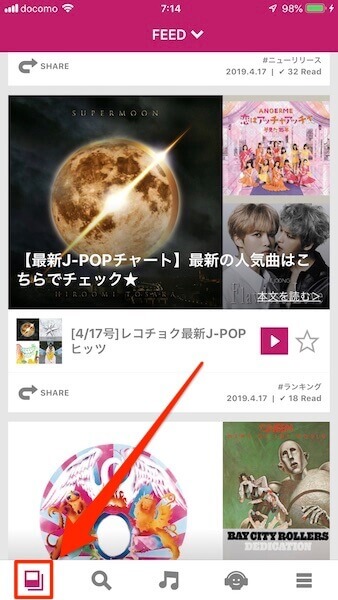
また、画面上部の「FEED」をタップするとカテゴリ別の情報をピックアップできます。

自分の知りたいジャンルの情報だけをピックアップできて便利なので、使い方を覚えておきましょう。
SEARCH機能で聴きたい・練習したい楽曲を探そう
SEARCHでは楽曲・プログラムから好きな音楽を探すことができます。
検索窓から曲名やアーティスト名で調べるだけでなく、様々な切り口で作られたプログラムを探すことができます。
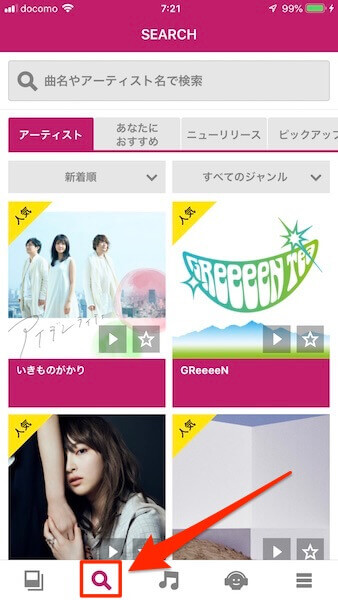
ジャンル別はもちろん、年代別やアーティスト、アニメなど色々な調べ方ができます。
まとめ
歌詞表示機能は歌っている箇所を追ってくれるのでカラオケの練習にはピッタリです。
FEED機能を使えば今人気の楽曲をしれますし、カラオケで歌いたい曲を探すのにも便利です。
SEARCH機能を使えば年代別の名曲を調べることもでき、年齢の離れた人とカラオケに行くときは事前に調べて練習しておけば好印象間違いなし!


